
秀拍客(视频拍摄与处理工具)
v10.0 免费版- 软件大小:122.55 MB
- 更新日期:2020-04-28 09:43
- 软件语言:简体中文
- 软件类别:视频处理
- 软件授权:免费版
- 软件官网:待审核
- 适用平台:WinXP, Win7, Win8, Win10, WinAll
- 软件厂商:

软件介绍 人气软件 下载地址
秀拍客是一款集聚多个功能模块于一身的视频处理工具,可以帮助用户提供一个视频拍摄于处理的平台,用户可以直接导入您拍摄或者是需要处理的视频文件,然后就可以使用界面中的功能模块对其进行处理,包括水印添加,可以在您的视频文件中添属于您的水印文件,同时还可以进行背景音乐编辑,此功能可以帮助用户对视频就进行背景音乐添加,从而提高视频的可观赏性;还可以在视频开头或者结尾添加特效,此功能同样对于经常从事视频编辑的用户来说无疑是最强劲的,因为此功能非常灵活,一切都可以根据您的需要进行选择;需要的用户可以下载体验
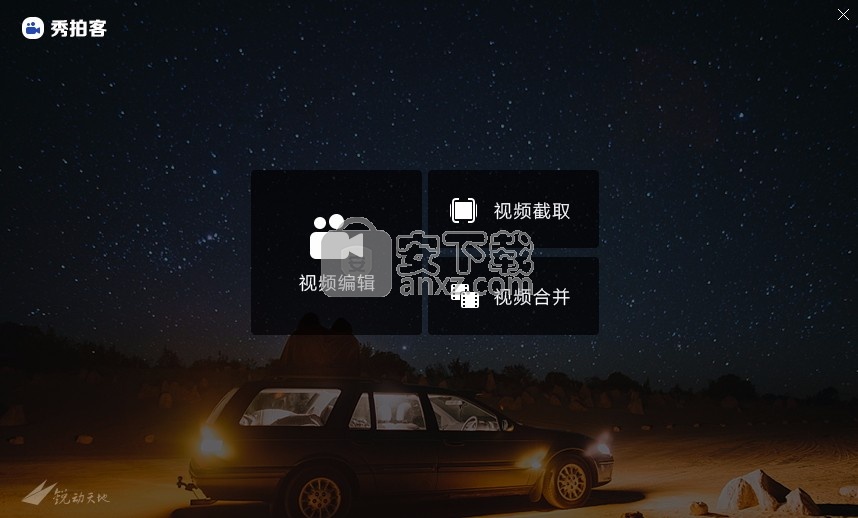
软件功能
1、动画特效:可以添加各种风格的动画到视频或图片中
2、滤镜特效:可以添加多种滤镜到视频或图片中
3、背景音乐:自由添加各种音乐
4、字幕:添加各种文字字幕
5、旋转和裁剪:自由旋转和裁剪图片或视频
6、视频截取:从视频中截取精彩画面。
软件特色
1、视频转换器,在 AVI/MPEG/WMV/VCD/DVD/DAT/VOB 间转换视频格式
2、视频合并器,合并多个小视频片断为一整体文件
3、视频分割器,分割一整体文件为多个小视频片断
4、音频抽取器,自视频文件中抽取 WAV/MP3/WMA
5、图像抽取器,自视频文件中抽取图像
安装步骤
1、用户可以点击本网站提供的下载路径下载得到对应的程序安装包
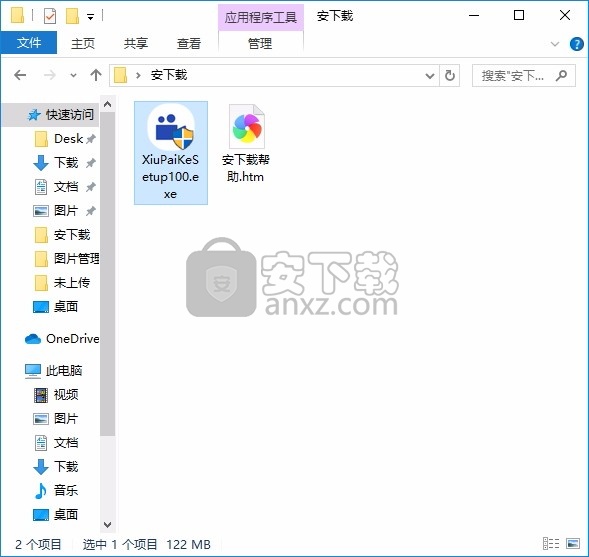
2、只需要使用解压功能将压缩包打开,双击主程序即可进行安装,弹出程序安装界面
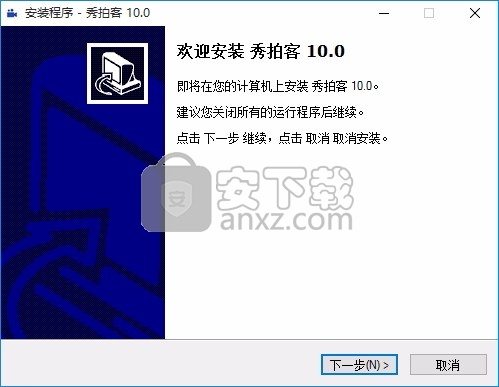
3、可以根据自己的需要点击浏览按钮将应用程序的安装路径进行更改
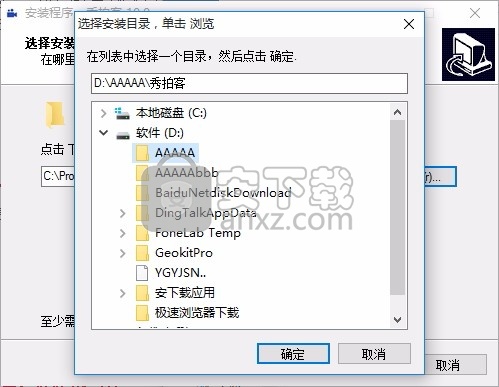
4、弹出以下界面,用户可以直接使用鼠标点击下一步按钮
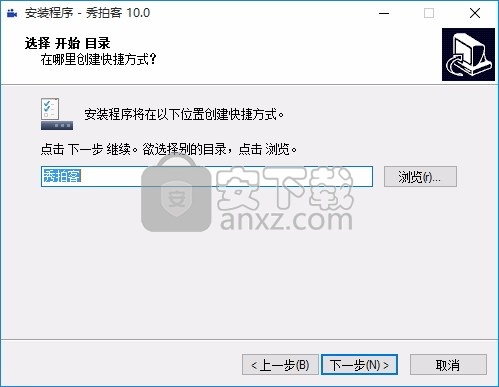
5、桌面快捷键的创建可以根据用户的需要进行创建,也可以不创建
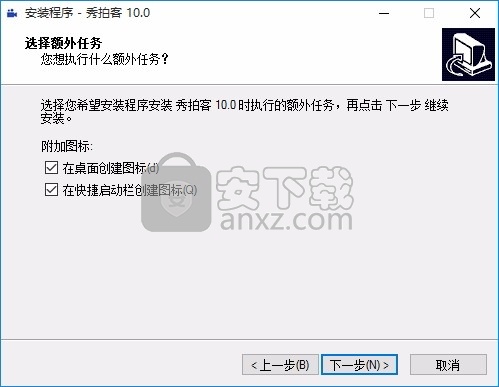
6、现在准备安装主程序,点击安装按钮开始安装
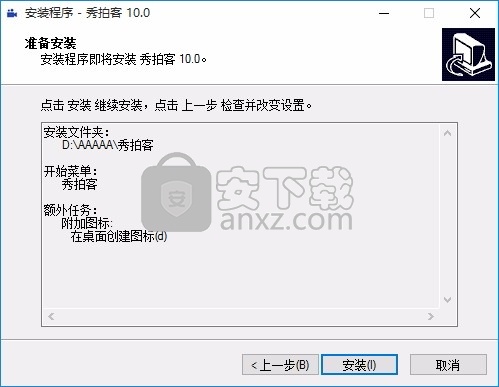
7、弹出应用程序安装进度条加载界面,只需要等待加载完成即可
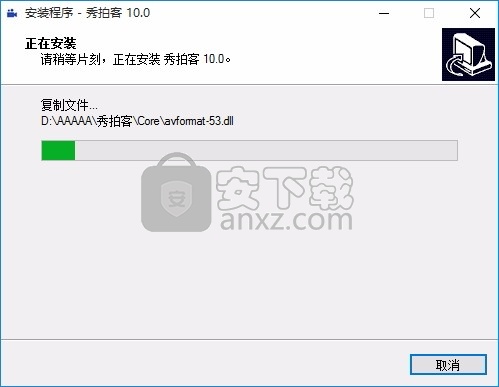
8、根据提示点击安装,弹出程序安装完成界面,点击完成按钮即可
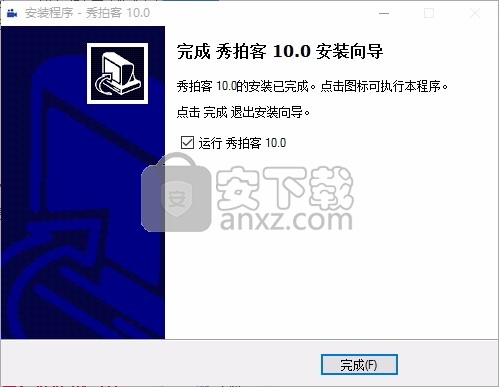
使用说明
巧用"视频分割"查看视频和音频的属性
打开【视频工具】下的【视频分割】功能,添加要查看的视频。所以视频音频的属性尽收眼底。
如图:
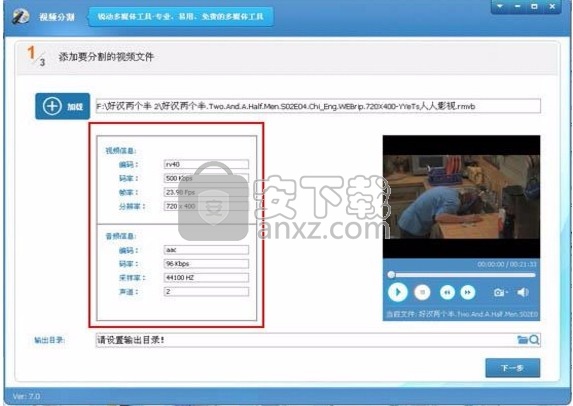
电影太长了,怎么样才能把它们分成几个小段呢?
经常遇到这样的问题,网络硬盘容量允许上传的视频大小总有容量限制,怎么办咧?容易的很,分段然后一段一段传咯。
光盘刻录大师提供了强大的视频分割功能,任何视频想分几段就分几段。
步骤:选择【视频工具】中的【视频分割】功能。
点击【加载】按钮,添加你要分割的视频。在左边的预览窗口可以预览视频,完成后点击下一步。
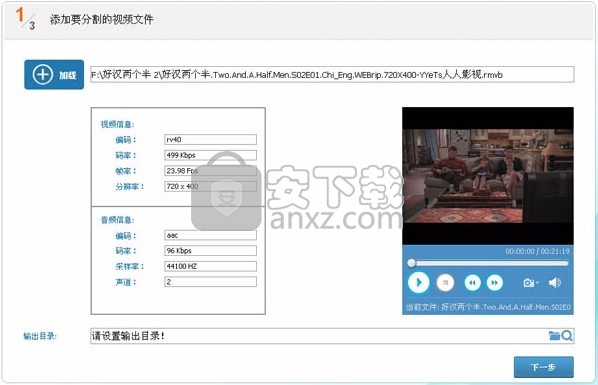
这里提供了四种截取方式。
方式一:设置分割的每段时间长度来分割视频。设置好后,请点击下方的分割来应用。
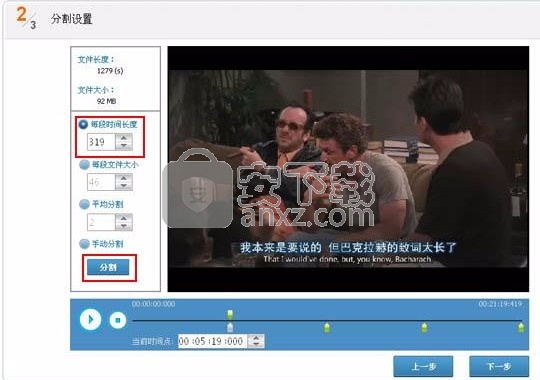
方式2:设置分割的每段文件的大小来分割视频,设置好后,请点击下方的分割来应用。
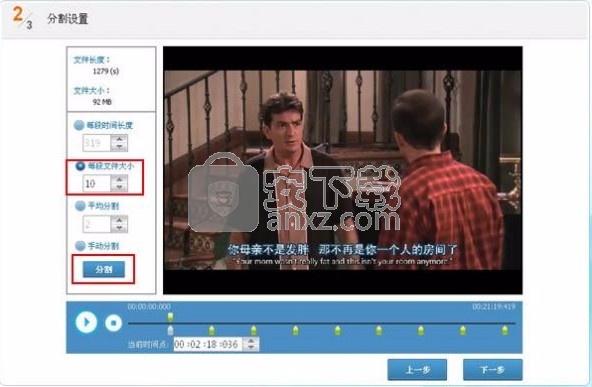
方式3:设置平均分割成几段视频 设置好后,请点击下方的分割来应用。
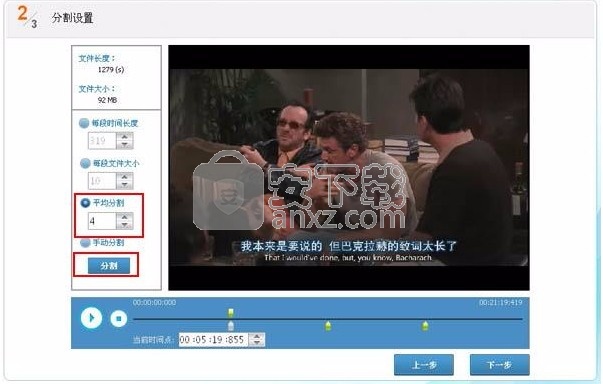
方式四:手动设定 如果对以上三种方式不满意可以用"手动分割"。(这里我只分了两段,大家可根据需要设置多个分割点),完成后点击下一步
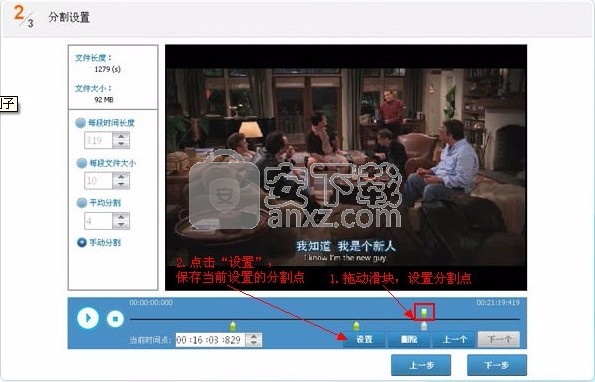
这样,就分割成功了。如图。
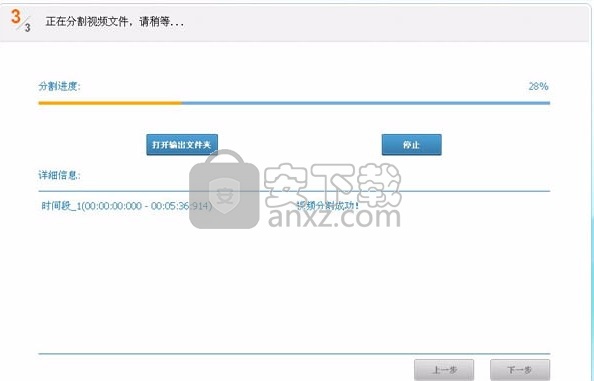
有几段不同格式的视频,怎么将它们合并在一起呢?
电脑上有好多视频,但格式又不同,怎样才能把它们和在一起又能保证转换前的质量呢。通过视频合并,问题就能解决啦。
1.打开光盘刻录大师,选择【视频工具】下的【视频合并】功能。
点击“添加“按钮,选择需要合并的文件。
如果您想编辑文件,可以点击上方的【编辑】按钮,进入编辑页面,进行水印,裁剪,字幕等编辑功能。
如果您想截取文件,可以点击上面的【截取】按钮,进行视频截取。
完成后,点击下一步。
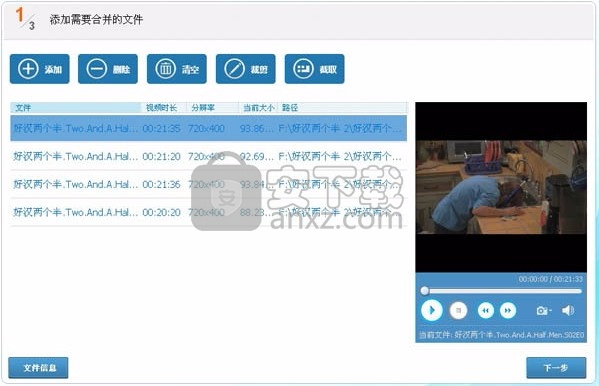
2.进入输出设置页面,点击【更改目标格式】设置输出的格式,可以根据需要设下“视频分辨率”和“码率”,其他一般不需要进行设置。完成后直接点击下一步开始视频合并。
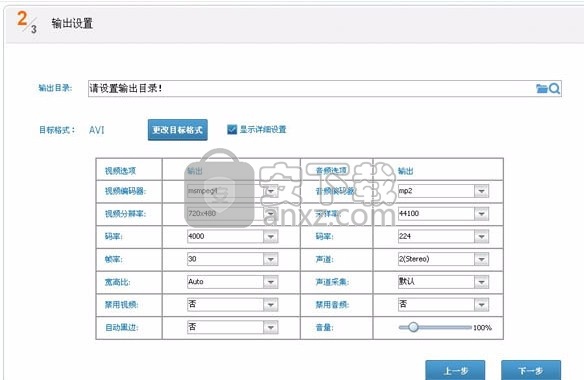
3.稍等片刻,等待合并完成即可。
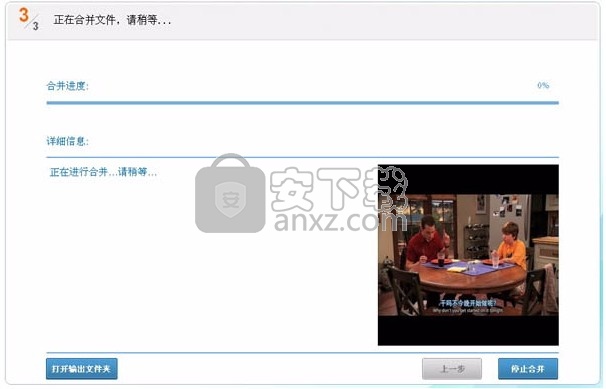
巧用视频截取,打造属于自己的个性手机铃声
你有没有羡慕别人手机铃声怎么那么好听呢,自己在网上下载,又找不到合适的,现在你不用为这个发愁啦!下面我就教你用光盘刻录大师的视频转换功能来打造属于自己的个性铃声。
打开光盘刻录大师,选择【视频工具】中的【编辑与转换】。
在左边的列表中选择“铃声”,右边一般使用“MP3 铃声”即可。点击下一步。
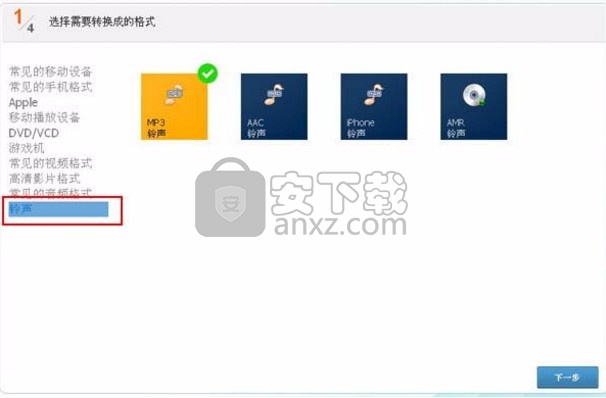
点击添加按钮,添加你想要编辑的音频或者视频。然后点击上方的【截取】按钮,进行截取设置。
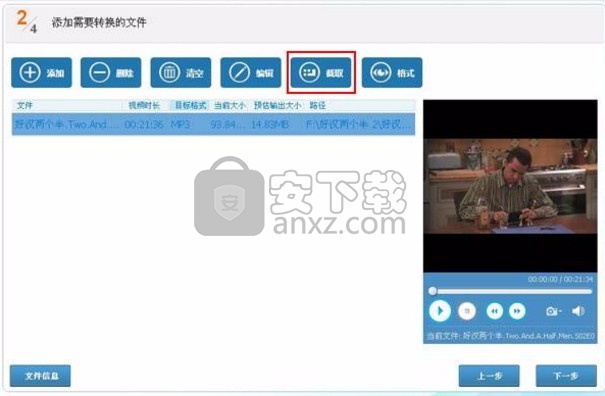
进入截取设置,拖动滑块,并配合左侧播放按钮,找到你想要截取的部分,然后确定,退出截取界面。
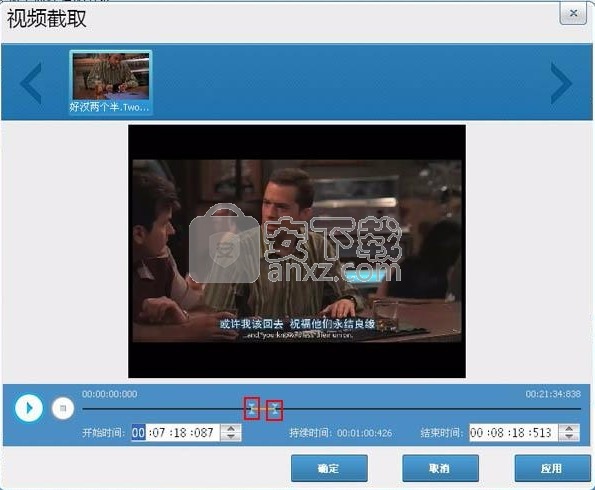
进入设置界面,这里不需要其他设置,直接点击下一步,进行转换,稍等片刻,等待完成即可。
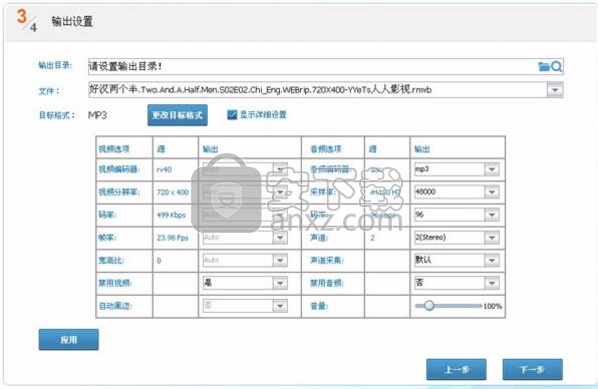
人气软件
-

pr2021中文 1618 MB
/简体中文 -

HD Video Repair Utility(mp4视频文件修复器) 36.7 MB
/简体中文 -

camtasia studio 2020中文 524 MB
/简体中文 -

adobe premiere pro 2021中文 1618 MB
/简体中文 -

vmix pro 22中文(电脑视频混合软件) 270.0 MB
/简体中文 -

BeeCut(蜜蜂剪辑) 83.6 MB
/简体中文 -

Sayatoo卡拉字幕精灵 35.10 MB
/简体中文 -

vsdc video editor(视频编辑专家) 99.5 MB
/简体中文 -

newblue插件 1229 MB
/简体中文 -

JavPlayerTrial(视频去马赛克软件) 41.1 MB
/简体中文


 斗鱼直播伴侣 6.3.10.0.529
斗鱼直播伴侣 6.3.10.0.529  达芬奇调色(DaVinci Resolve Studio) v2.29.15.43
达芬奇调色(DaVinci Resolve Studio) v2.29.15.43  360快剪辑软件 v1.3.1.3033
360快剪辑软件 v1.3.1.3033 






